विज्ञापन
 मुझे यकीन है कि आप इस तरह से एक कंप्यूटर, विशेष रूप से एक लैपटॉप या कंप्यूटर पर आएंगे नेटबुक. स्क्रीन शालीनता से बड़ी है, लेकिन कम रिज़ॉल्यूशन इतनी अच्छी स्क्रीन के साथ अच्छी तरह से फिट नहीं होती है। या हो सकता है कि आप एक छोटी स्क्रीन पर हों, लेकिन इसी छोटे से रिज़ॉल्यूशन के कारण कुछ सिरदर्द हो जाते हैं, जब कुछ एप्लिकेशन स्क्रीन के बाहर अपने बटन छुपाना पसंद करते हैं।
मुझे यकीन है कि आप इस तरह से एक कंप्यूटर, विशेष रूप से एक लैपटॉप या कंप्यूटर पर आएंगे नेटबुक. स्क्रीन शालीनता से बड़ी है, लेकिन कम रिज़ॉल्यूशन इतनी अच्छी स्क्रीन के साथ अच्छी तरह से फिट नहीं होती है। या हो सकता है कि आप एक छोटी स्क्रीन पर हों, लेकिन इसी छोटे से रिज़ॉल्यूशन के कारण कुछ सिरदर्द हो जाते हैं, जब कुछ एप्लिकेशन स्क्रीन के बाहर अपने बटन छुपाना पसंद करते हैं।
तो क्या आप जो मूल संकल्प है, उस पर अड़े हैं? जाहिरा तौर पर नहीं, क्योंकि एक सरल स्क्रिप्ट है जो समस्या का ध्यान रखेगी और आपके सिस्टम को सामान्य मानने से परे आपके मॉनिटर रिज़ॉल्यूशन को बढ़ाएगा!
शुरू करने से पहले
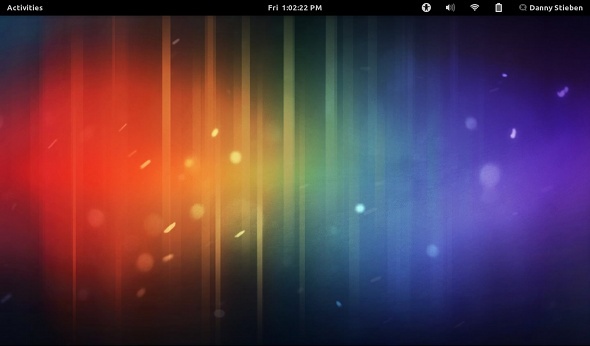
कृपया ध्यान दें कि इसके लिए हम जिस स्क्रिप्ट का उपयोग करने जा रहे हैं, वह एक लिनक्स तकनीक पर निर्भर है Xrandr, जो स्केलिंग आवश्यक करेगा ताकि बड़ा रिज़ॉल्यूशन अभी भी आपकी स्क्रीन पर फिट हो। हालांकि, स्क्रिप्ट के लेखक ने चेतावनी दी है कि एएमडी और एनवीडिया से "गैर-मुक्त" ग्राफिक्स ड्राइवर वर्तमान में इन चीजों को करने के लिए जरूरी Xrandr के संस्करण का समर्थन नहीं करते हैं।
इसलिए, उन ड्राइवरों का उपयोग करते समय इस स्क्रिप्ट को चलाने की कोशिश अपने जोखिम पर की जानी चाहिए, और कोई परिणाम की गारंटी नहीं है। हालांकि, चूंकि यह स्क्रिप्ट नेटबुक उपयोगकर्ताओं के लिए सबसे अधिक फायदेमंद है, इसलिए इस समस्या के होने की संभावना कम है क्योंकि इस तरह के कम-चालित डिवाइस पर उन गैर-मुक्त ड्राइवरों की शायद ही कभी आवश्यकता होती है।
डाउनलोड और स्थापना
आरंभ करने के लिए, आपको इस पृष्ठ को [ब्रोकन URL हटा दिया गया] और .tar.gz फ़ाइल डाउनलोड करना होगा। फिर अंदर मिली दो फाइलों को अपने घर में डालें /
स्क्रिप्ट चल रही है
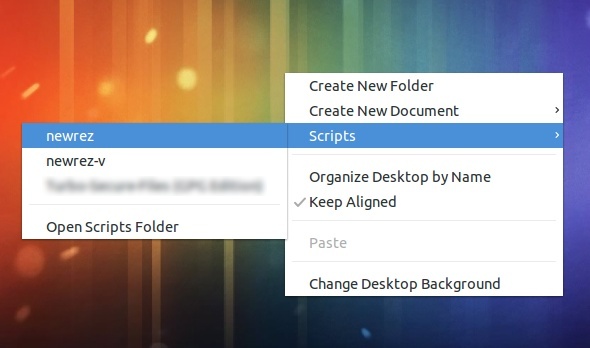
स्क्रिप्ट लॉन्च करने के लिए, आप Nautilus विंडो के अंदर या अपने डेस्कटॉप पर राइट-क्लिक कर सकते हैं। लिपियों के अंतर्गत, आपको नई स्क्रिप्ट्स मिलेंगी। मैं सलाह देता हूं कि आप newrez चुनें, और केवल newrez-v यदि आपके पास पूर्व के मुद्दे हैं।
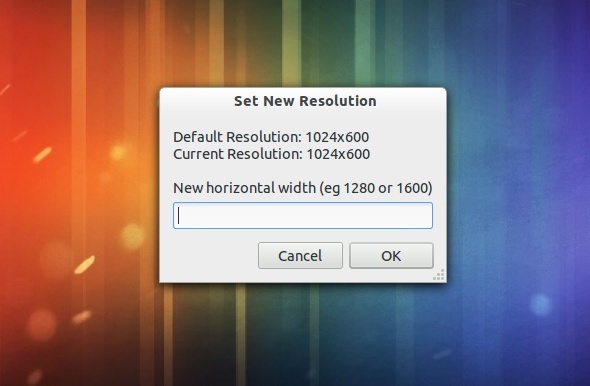
आपको एक विंडो के साथ प्रस्तुत किया जाएगा जो आपसे आपकी नई क्षैतिज चौड़ाई के लिए पूछेगा। वहां से, यह बाकी का ख्याल रखेगा। यह उसी पहलू अनुपात को बनाए रखने के लिए उपयुक्त ऊर्ध्वाधर चौड़ाई की गणना करेगा। कुछ सेकंड के भीतर, आपके पास अपना नया संकल्प होना चाहिए, जाने के लिए तैयार।
स्क्रिप्ट समाप्त होने से पहले, यह आपसे पूछेगा कि क्या आप एक लॉन्चर की तरह हैं ताकि आप अपने नए रिज़ॉल्यूशन पर एक क्लिक का उपयोग कर सकें क्योंकि परिवर्तन स्थायी नहीं है। आप लॉन्चर की सामग्री भी ले सकते हैं और स्टार्ट-अप के दौरान कमांड रन कर सकते हैं ताकि आपको अपने नए रिज़ॉल्यूशन को प्राप्त करने के लिए लॉन्चर का उपयोग भी न करना पड़े।
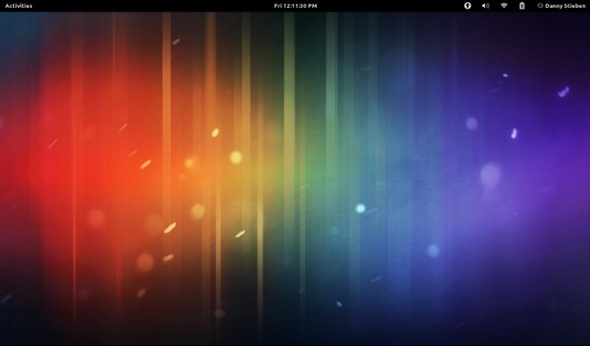
यदि उच्चतर रिज़ॉल्यूशन कोई शार्प नहीं है, तो आश्चर्य नहीं होगा क्योंकि मॉनीटर का भौतिक रिज़ॉल्यूशन अभी भी वैसा ही है। हालाँकि, आपका कार्यक्षेत्र बहुत बड़ा होना चाहिए, इससे आपको उस स्थान के साथ अधिक काम करने में मदद मिलेगी जो आपके पास है।
सिस्टम को पुनरारंभ किए बिना सामान्य रिज़ॉल्यूशन पर वापस जाने के लिए, आप newrez स्क्रिप्ट चला सकते हैं फिर से अपनी सामान्य क्षैतिज चौड़ाई में प्रवेश करें, और आप अपने सामान्य, मूल संकल्प पर वापस आ जाएंगे।
निष्कर्ष
नेटबुक के लिए, जो कुछ भी आप चला रहे हैं उनमें से अधिक को देखने के लिए अपनी स्क्रीन से कुछ अधिक स्थान प्राप्त करने का यह एक शानदार तरीका है। कम प्रभावी होने पर, आप अपने डेस्कटॉप पर स्क्रिप्ट का उपयोग इसकी बड़ी स्क्रीन के साथ भी कर सकते हैं। यदि आप पर्याप्त हिम्मत कर रहे हैं, तो आप तकनीकी रूप से इस स्क्रिप्ट का उपयोग कर सकते हैं, भले ही आपके पास 2560 x 1600 मॉनिटर हो, 3000+ का रिज़ॉल्यूशन पाने के लिए और अपने विशाल कार्यक्षेत्र को और अधिक बड़ा बनाने के लिए।
आप newrez के बारे में क्या सोचते हैं? क्या यह ट्रिक नेटबुक पर आपके लिए मददगार होगी? हमें टिप्पणियों में बताएं!
छवि क्रेडिट: Shutterstock
डैनी उत्तरी टेक्सास विश्वविद्यालय में एक वरिष्ठ हैं, जो ओपन सोर्स सॉफ्टवेयर और लिनक्स के सभी पहलुओं का आनंद लेते हैं।

